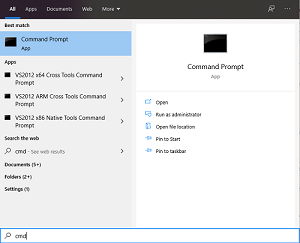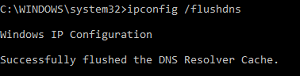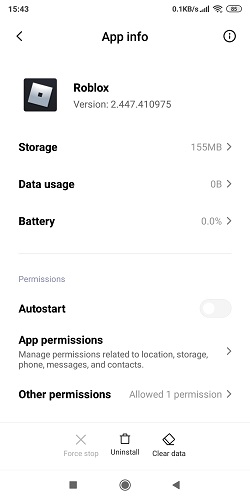Det er ikke lett å lage et nytt spill i Roblox, spesielt når du stadig mottar uspesifikke feilmeldinger. Dette kan være spesielt frustrerende siden feil som en HTTP 400 kan ha ulike årsaker.

Heldigvis finnes det noen forskjellige tilnærminger for å fikse problemet. I denne artikkelen vil vi fortelle deg alt du trenger å vite om å fikse en HTTP 400-feil i Roblox.
Hva forårsaker HTTP 400-feil?
Enkelt sagt, denne feilen vises når en forespørsel fra enheten din til Roblox-serverne blir ugyldig eller feil. Det er et veldig uspesifikt problem, og kan dukke opp på forskjellige steder, for eksempel spillbeholdningen eller når du prøver å slå opp andre brukerprofiler.
De vanligste eksemplene på denne feilen er på hovedsidene dine. Dette gjør i hovedsak det meste av plattformen utilgjengelig, noe som kan være veldig frustrerende å diagnostisere.
Hvis denne feilen dukker opp, bør noen få enkle rettelser gjøre susen.
Tilbakestille Internett-tilkoblingen din
En av de første løsningene du bør prøve er ganske enkelt å tilbakestille internettforbindelsen og noen av alternativene. Her er hva du må gjøre:
- Gå til Windows-søkefeltet, skriv inn "cmd", høyreklikk deretter det valgte programmet og velg "Kjør som administrator".
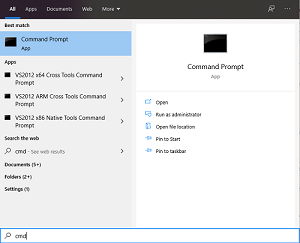
- I ledeteksten skriver du inn kommandoen "ipconfig /flushdns".
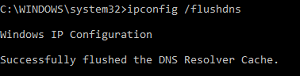
- Etterpå skriver du inn "netsh int ip reset".
- Når det er fullført, start datamaskinen på nytt.
Dette bør starte Internett-tilkoblingen din på nytt, noe som bør løse problemet hvis det er på din side.
Tømme bufferen og informasjonskapslene
I noen tilfeller kan det hende at nettleserens cache (midlertidige filer) og informasjonskapsler må tømmes. Her er instruksjonene for hvordan du gjør det på Google Chrome:
- Åpne nettleserens Innstillinger-fane. Dette finner du ved å klikke på de tre prikkene øverst til høyre på verktøylinjen.
- Gå til Innstillinger og finn delen Personvern og sikkerhet.
- Der inne, trykk "Slett nettlesingsdata".
- I kategorien Avansert velger du Informasjonskapsler og andre nettstedsdata, og bufrede bilder og filer.
- Trykk Slett data.
- Dette vil logge deg ut av de fleste nettsteder, inkludert Roblox, så sørg for at du husker passordene dine.
Disse trinnene ligner for de fleste andre nettlesere, inkludert Mozilla Firefox, Microsoft Edge, Safari, etc.
Når du har fullført ovenstående, sørg for å starte nettleseren på nytt og sjekke om problemet er løst.
Hvis du vil slette midlertidige filer manuelt, går du til mappen Midlertidige filer.
Fikser Roblox på din mobile enhet
Hvis du har tilgang til Roblox på en mobilenhet (iOS, Android), gjør du følgende for å tømme appens cache:
- Gå til Innstillinger.
- Åpne Apps-menyen.
- Gå til Administrer apper.
- Søk etter Roblox i listen eller skriv det inn i søkefeltet øverst.
- Åpne Roblox-appens innstillinger.
- Klikk på Fjern data-knappen nederst til høyre.
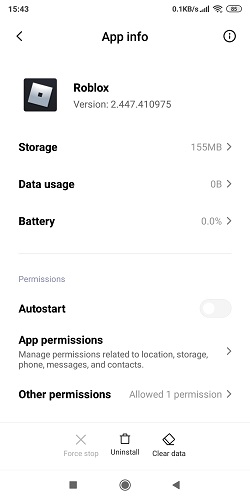
- Åpne Roblox for å se om problemet er løst.
Sjekk brannmuren og antivirusprogrammet
I noen tilfeller kan det hende at brannmuren og/eller antivirusprogramvaren din hindrer Roblox i å sende forespørsler. Gå til brannmur- og antivirusinnstillingene og kontroller at de ikke blokkerer Roblox.
Alternativt kan du deaktivere brannmuren eller antivirusprogrammet og sjekke om feilmeldingen forsvinner.
Merk: Det anbefales ikke å la antivirusprogramvaren være deaktivert i lengre perioder.
Sjekk din installasjon
Hvis alt annet mislykkes, må du kanskje installere Roblox på nytt. Dette kan være tidkrevende, men kan løse problemene du har. Å installere på nytt er den beste måten å sørge for at problemene du mottar ikke kommer fra enheten din.
Se etter servervedlikehold
Noen ganger kan det hende at problemet ikke er hos deg. Hvis Roblox-serverne opplever problemer eller nedetid, er det eneste alternativet som gjenstår å vente til tjenesten er sikkerhetskopiert og du kan fortsette å spille.
Hvis du vil sjekke om Roblox er utilgjengelig, sørg for å følge deres sosiale medier for viktige oppdateringer på plattformer som Facebook og Twitter.
Andre vanlige feil på Roblox
Bortsett fra HTTP 400, er det noen flere vanlige feil du kan se:
403 Tilgang nektet
Denne feilen oppstår for det meste når du prøver å vise en side du ikke har tillatelser for, for eksempel administrasjonskontroller. Vanligvis betyr det at du er et sted du ikke skal være, og det eneste alternativet er å gå tilbake.

404 Side Ikke Funnet
Du vil alltid se denne feilen når du prøver å få tilgang til profilsiden til en konto som ikke eksisterer lenger, eller en side som siden har blitt fjernet.
Noen ganger kan det også skje hvis du har limt inn URL-en feil, så sjekk at du er på rett side.
500 Intern serverfeil
Denne feilen betyr at det er noe galt med serveren som håndterer svaret ditt. Det kan bety at det er en nedetid eller noe galt med innstillingene dine.
Hvis du stadig får denne feilen, vennligst kontakt kundeservice.
503 Tjenesten utilgjengelig / dårlig forespørsel
Dette kan skje når det er et uventet serverbrudd. Du kan sjekke Roblox sine sosiale kontoer for vedlikehold eller avbrudd som finner sted.
504 Denne siden fungerer ikke
Nettlesere vil vanligvis vise denne feilen når det er et problem med forbindelsen mellom deg og serveren. Noen ganger vil tilbakestilling av internettforbindelsen løse det. Andre ganger kan det være på grunn av driftsstans.
Gi oss beskjed
Hvis du har fulgt trinnene som er skissert ovenfor, bør du kunne fikse problemene dine og fortsette å bruke Roblox som normalt. Det er et flott spill, og det ville være synd for opplevelsen din å bli ødelagt av vedvarende feilmeldinger.
Har du noen gang opplevd denne feilmeldingen? Hvordan klarte du å fikse det? Legg igjen en kommentar i seksjonen nedenfor og fortell oss hvilken løsning som fungerte for deg!